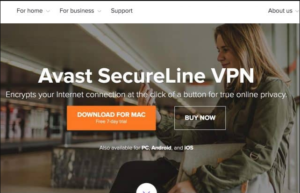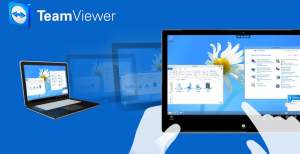Πώς να διορθώσετε τη μαύρη οθόνη OBS κατά την εγγραφή στα Windows 10
Το Open Broadcaster Software είναι μια δημοφιλής εφαρμογή. Παρά το γεγονός ότι είναι δωρεάν, είναι πλούσιο σε χαρακτηριστικά και χρησιμοποιείται από πολλές επαγγελματικές ταινίες. Η εφαρμογή εξακολουθεί να λαμβάνει τακτικές ενημερώσεις και από μια πρόσφατη ενημέρωση, φαίνεται ότι πολλοί χρήστες λαμβάνουν μια μαύρη οθόνη στο OBS όταν προσπαθούν να εγγράψουν την εμφάνισή τους. Αυτό είναι ένα πολύ κοινό πρόβλημα και υπάρχουν μερικά πράγματα που μπορείτε να κάνετε για να το διορθώσετε για πάντα. Σε αυτό το άρθρο, θα μιλήσουμε για τον τρόπο διόρθωσης της μαύρης οθόνης OBS κατά την εγγραφή σε Windows 10. Ας ξεκινήσουμε!
Απενεργοποίηση λειτουργίας συμβατότητας | Μαύρη οθόνη OBS
Το OBS είναι μια εφαρμογή για επιτραπέζιους υπολογιστές και οι εφαρμογές για επιτραπέζιους υπολογιστές μπορεί να αναγκαστούν να εκτελούνται σε λειτουργία συμβατότητας για όταν δεν παίζουν ωραία Windows 10 . Αυτή η τελευταία έκδοση της εφαρμογής λειτουργεί καλά με τα Windows 10 και δεν χρειάζεται να εκτελεστεί σε λειτουργία συμβατότητας, ακόμη και αν παλαιότερες εκδόσεις.
Για να απενεργοποιήσετε τη λειτουργία συμβατότητας για το OBS, κάντε δεξί κλικ στη συντόμευση που χρησιμοποιείτε για να την ξεκινήσετε. Από το μενού περιβάλλοντος επιλέξτε Ιδιότητες. Μεταβείτε στην καρτέλα Συμβατότητα και απενεργοποιήστε την επιλογή «Εκτέλεση αυτού του προγράμματος σε λειτουργία συμβατότητας για».
Χρησιμοποιήστε ενσωματωμένα γραφικά | Μαύρη οθόνη OBS
Αυτό ισχύει αν έχετε GPU Nvidia. Κάντε δεξί κλικ σε μια κενή περιοχή στην επιφάνεια εργασίας σας και επιλέξτε Πίνακας ελέγχου Nvidia από το μενού περιβάλλοντος. Από τη στήλη στα αριστερά, επιλέξτε 'Διαχείριση ρυθμίσεων 3D'. Μεταβείτε στην καρτέλα Ρυθμίσεις προγράμματος.
Το twitch δεν θα παίξει στο chrome
Ανοίξτε το αναπτυσσόμενο μενού «Επιλογή προγράμματος για προσαρμογή» και επιλέξτε OBS. Εάν δεν μπορείτε να βρείτε το OBS στη λίστα, κάντε κλικ στο κουμπί Προσθήκη δίπλα στο αναπτυσσόμενο μενού και, στη συνέχεια, επιλέξτε το EXE της εφαρμογής.
Μαύρη οθόνη OBS
Στη συνέχεια, πρέπει να ανοίξετε το αναπτυσσόμενο μενού 'Επιλογή του προτιμώμενου επεξεργαστή γραφικών για αυτό το πρόγραμμα' και επιλέξτε 'Ενσωματωμένα γραφικά'. Κάντε κλικ στο Εφαρμογή.
Ενώ αυτό είναι ένα πρόβλημα που αντιμετωπίζουν χρήστες με GPU Nvidia, είναι πιθανό και οι χρήστες που έχουν GPU AMD να το βιώσουν. Εάν εκτελείτε AMPU GPU, αυτό που πρέπει να κάνετε είναι να ανοίξετε το AMD Catalyst Center ή το AMD Control Center κάνοντας δεξί κλικ σε μια κενή περιοχή στην επιφάνεια εργασίας σας και επιλέγοντας το από το μενού περιβάλλοντος.
Από εκεί, βρείτε ρυθμίσεις που σας επιτρέπουν να ορίσετε ποια κάρτα γραφικών επιτρέπεται να χρησιμοποιεί μια εφαρμογή. Στην περίπτωση, δεν μπορείτε να βρείτε τη ρύθμιση και εκτελείτε την έκδοση Windows 10 1803 (ή νεότερη έκδοση). Μπορείτε να ορίσετε την κάρτα γραφικών που μπορεί να χρησιμοποιήσει το OBS από την εφαρμογή Ρυθμίσεις.
Εκτέλεση ως διαχειριστής
Τέλος, όταν εκτελείτε το OBS, κάντε δεξί κλικ και επιλέξτε Εκτέλεση ως διαχειριστής από το μενού περιβάλλοντος. Όταν προσπαθήσετε στη συνέχεια να εγγράψετε την οθόνη σας με OBS, θα μπορείτε να το κάνετε χωρίς καμία μαύρη οθόνη.
Το Android συνδέεται με Wi-Fi αλλά χωρίς Διαδίκτυο
συμπέρασμα
Εντάξει, αυτό ήταν όλοι οι λαοί! Ελπίζω να σας αρέσει αυτό το άρθρο της Μαύρης οθόνης OBS και να σας φανεί χρήσιμο. Δώστε μας τα σχόλιά σας σχετικά με αυτό. Επίσης, αν έχετε περισσότερες ερωτήσεις σχετικά με αυτό το άρθρο. Στη συνέχεια, ενημερώστε μας στην παρακάτω ενότητα σχολίων. Θα επικοινωνήσουμε μαζί σας.
Να έχεις μια υπέροχη μέρα!
Δείτε επίσης: Πώς να κάνετε τον υπολογιστή σας Cast στο Firestick - Tutorial